Как преобразовать рукописный текст в текст на iPhone (2023 г.)
Навыки эффективного тайм-менеджмента помогут вам добиться максимальной отдачи с минимальными усилиями. iPhone позволяет вам ускорить игру, облегчая быстрое преобразование рукописного текста в цифровой текст. Для этого вы должны знать роль инструментов оптического распознавания (OCR). Эти потенциальные инструменты предлагают широкий спектр функций, что делает их идеальным приложением для преобразования рукописного текста в текст для новых и опытных пользователей iPhone.
В этой статье я объяснил приложение Notes, которое работает как встроенное приложение OCR для iPhone. Я также составил список некоторых из самых популярных приложений OCR, чтобы вы стали профессионалом в преобразовании рукописного текста в текст на iPhone.
- Как преобразовать рукописные заметки в текст на iPhone
- Лучшие приложения для iPhone для извлечения текста из изображения
Как преобразовать рукописные заметки в текст на iPhone
- Запустите приложение «Заметки» на своем iPhone.
- Создайте новую заметку или откройте существующую заметку.
- Коснитесь значка камеры.
Либо коснитесь курсора, затем коснитесь > и выберите значок «Живой текст». - Во всплывающем окне выберите параметр «Сканировать текст».
- Когда камера откроется, наведите ее на рукописный текст.
- Позвольте камере прочитать и проанализировать ваш текст. Серая кнопка вставки станет синей.
- Затем нажмите «Вставить».
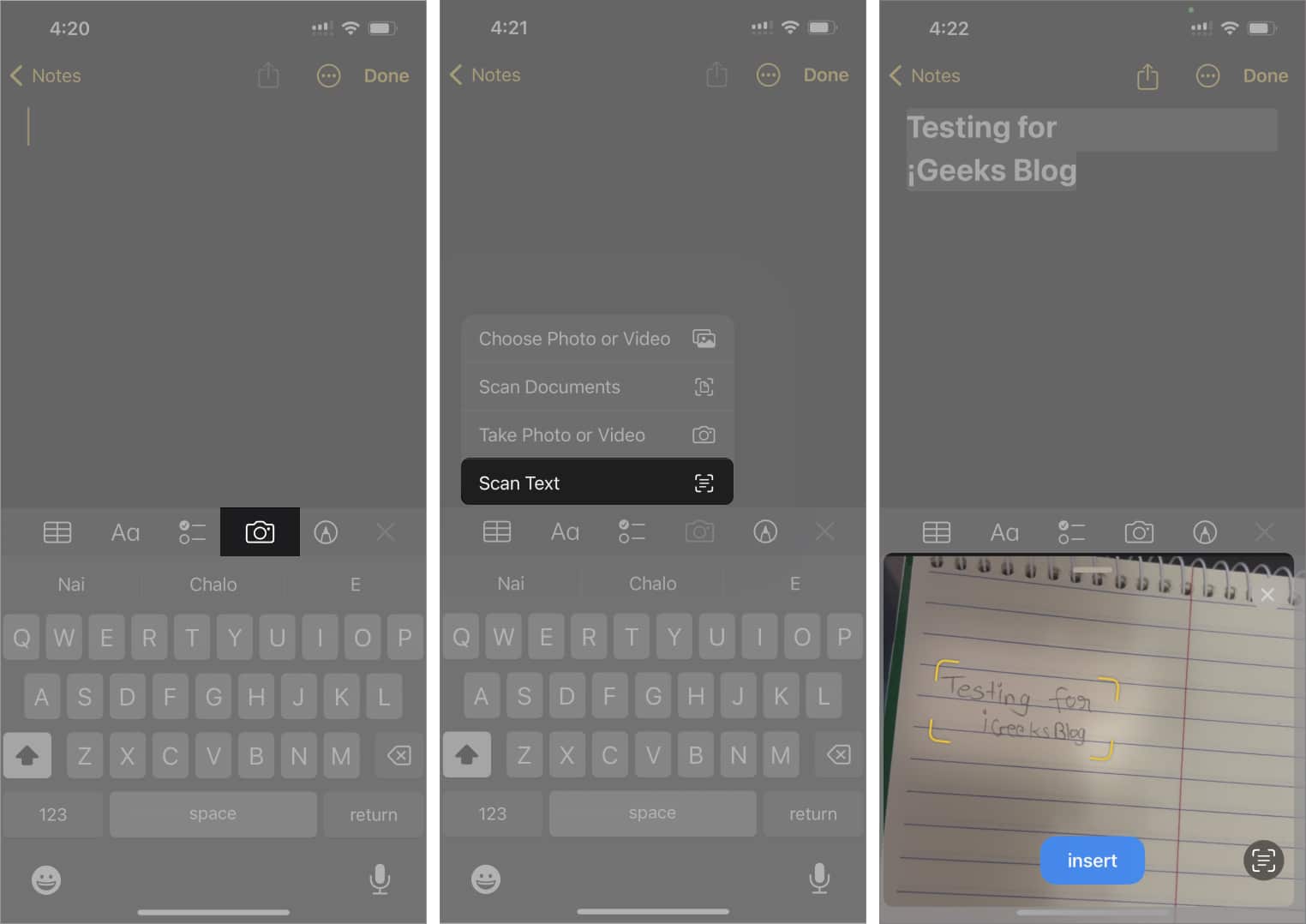
Вот и все! Ваш рукописный текст включается в Notes как цифровой текст.
Кроме того, если вы хотите иметь цифровую копию своей рукописной заметки, вы можете отсканировать свои файлы и преобразовать их в PDF-файлы.
Программы для Windows, мобильные приложения, игры - ВСЁ БЕСПЛАТНО, в нашем закрытом телеграмм канале - Подписывайтесь:)
Сканируйте и конвертируйте рукописный документ в приложении «Заметки» на iPhone или iPad.
- Запустить заметки → открыть заметку → коснуться значка камеры.
- Затем нажмите на опцию «Сканировать документ».
- Направьте камеру iPhone на документ, который хотите отсканировать.
- Система сама щелкнет изображение, или вы можете нажать кнопку спуска затвора.
- Затем нажмите Сохранить.
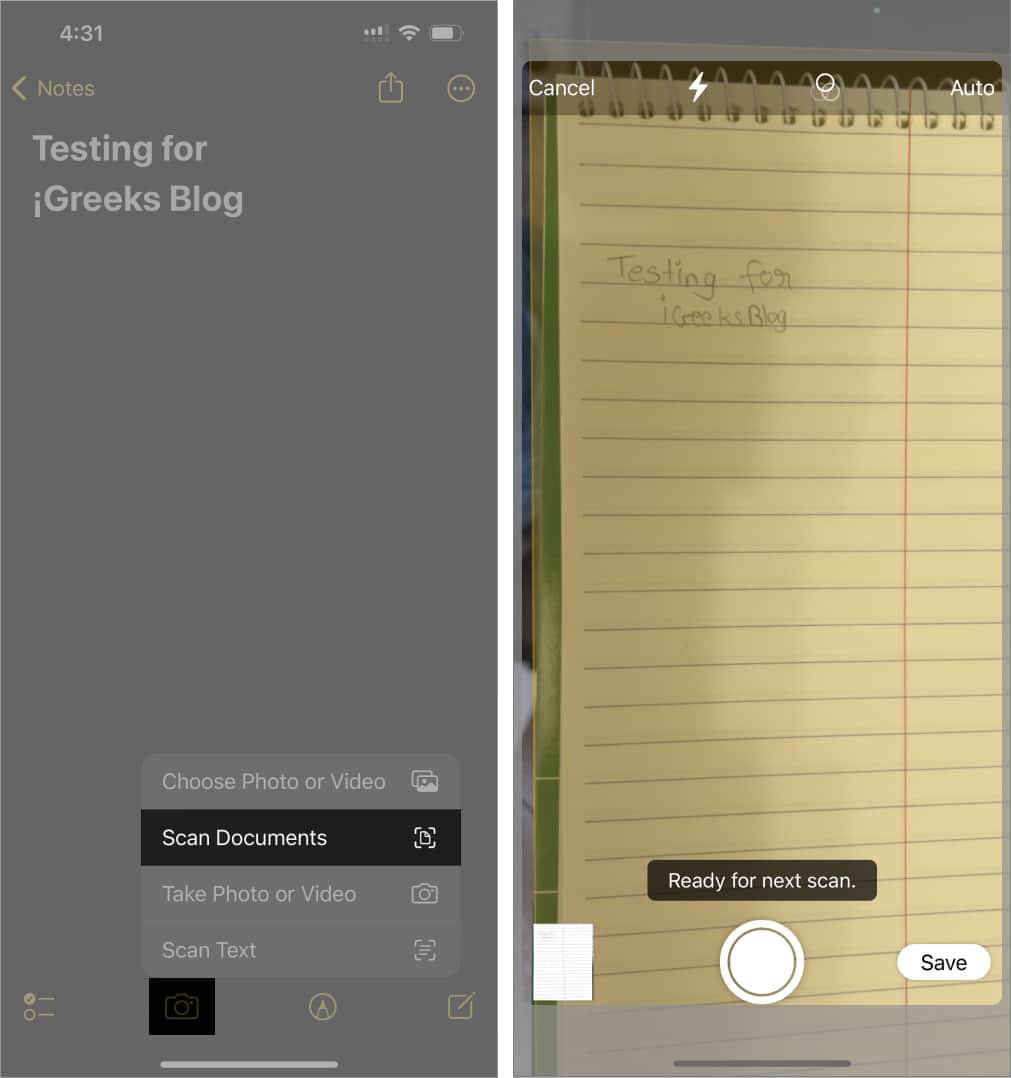
Для неподготовленных эта функция доступна только на iPhone с iOS 15.4 или новее и iPadOS 15.4 или новее.
Кроме того, чтобы узнать больше о таких хаках, вы можете следовать нашему руководству о том, как использовать приложение Notes как профессионал.
Лучшие приложения для iPhone для извлечения текста из изображения
В приведенном здесь списке описаны некоторые ведущие приложения, которые эффективно преобразуют текст изображения в цифровой текст на iPhone:
- Майкрософт OneNote
- Кам-сканер
- Приложение Pen to Print
- Гугл Диск
- Рукописный ввод в распознаватель текста
- Адоб Скан
1. Microsoft OneNote

Microsoft OneNote может стать мощным решением, если вы ищете надежное и простое в использовании приложение, которое преобразует рукописный текст в текст. Это iOS-совместимое приложение хорошо работает на iPad и iPhone с iOS 15.0 или выше.
Плюсы
- Преобразует рукописные слова, написанные на бумаге, в цифровой текст.
- Одна учетная запись для всех ваших потребностей.
Минусы
- Microsoft OneNote предлагает ограниченные возможности пометки.
- Немного сложно
Цена: бесплатно (покупки в приложении начинаются с $6,99)
2. Кам-сканер

Кам-сканер OCR — это надежный инструмент для преобразования рукописных заметок в текст для продвинутых и профессиональных целей. Однако приложение требует, чтобы пользователи платили небольшую сумму за использование.
Плюсы
- Простой в использовании интерфейс
- Премиум-версия позволяет редактировать документ и переносить его в .txt.
- Плавная автоматическая обрезка для гибкого сканирования.
Минусы
- Ограниченные инструменты
- Частая реклама и временные задержки
- Оставляет водяной знак
Цена: бесплатно (покупки в приложении начинаются с $4,99)
3. Приложение Pen to Print

Приложение Pen to Print популярно среди тех, кто ищет мощный конвертер рукописного текста в текст. Инструмент обрабатывает каждую строку текста, написанного в физическом формате. Он редактирует одно предложение за раз, поэтому вы можете переформулировать текст, если текст не читается.
Плюсы
- Легкое преобразование в цифровой текст
- Быстрая навигация
Минусы
- Посредственное форматирование
Цена: бесплатно (покупки в приложении начинаются с 1,99 доллара США)
4. Гугл Диск

Google Диск может быть вашим следующим лучшим вариантом, если вы не используете «Заметки» для преобразования рукописного текста в текст на iPhone. Все, что вам нужно сделать, это отсканировать рукописный текст, открыть изображение в Google Docs и преобразовать его в текст.
Плюсы
- Вы можете быстро отсканировать и преобразовать изображение с рукописным текстом
- Регулярные обновления, чтобы пользователи получали непревзойденный опыт рукописного ввода текста.
Минусы
- Угроза безопасности пользователя
- Дневной лимит на размер загружаемого файла
Цена: бесплатно (покупки в приложении начинаются с 1,99 доллара США)
5. Рукописный ввод в распознаватель текста

Приложение для распознавания рукописного ввода в текст является одним из самых популярных приложений для людей, которые хотят преобразовать рукописный текст в текст на iPhone. Это приложение преобразует рукописные заметки, списки или другие текстовые формы с бумаги в цифровой текст за несколько простых кликов.
Плюсы
- Легко использовать
- Работает с iOS 10.0 или выше
Минусы
- Ограниченные возможности форматирования
Цена: бесплатно (покупки в приложении начинаются с 1,49 доллара США)
6. Адоб Скан

Adobe Scan довольно популярен как лучший цифровой блокнот, который преобразует рукописный текст в текстовую категорию. Вы можете доверять этому приложению от Adobe, так как оно обеспечивает беспрепятственное преобразование рукописного текста в текст.
Плюсы
- Вы также можете использовать его для создания файлов JPEG или PDF.
- Приложение удаляет отметки на вашей бумаге, документах или заметках.
- Это один из лучших инструментов для налоговых и юридических документов.
Минусы
- Нет прямой поддержки сторонних порталов облачных хранилищ, таких как Drive.
- Приложение не хранит документы локально, что означает ограниченный контроль и более широкое использование Интернета.
Цена: бесплатно (покупки в приложении начинаются с $9,99)
Завершение…
Технологии позволяют максимально эффективно использовать время без ущерба для качества. Разработчики создают приложения OCR для этой цели, упрощая процедуры создания заметок для пользователей iPhone. Представленный здесь список дает вам представление о лучших приложениях OCR, лидирующих на рынке в секторе приложений для преобразования рукописного текста в текст.
Здесь вы можете выбрать любой вариант и наслаждаться лучшим по качеству преобразованием цифрового текста на iPhone. Сохраняйте и редактируйте столько раз, сколько хотите, и сразу же сохраните все свои хлопоты. Если вы нашли это полезным или у вас есть какие-либо вопросы, дайте мне знать в комментариях.
Читать далее:
- Как поделиться папками приложения Notes на iPhone, iPad и Mac
- Как найти и заменить текст в приложении «Заметки» на iPhone
- Лучшие бесплатные приложения для создания заметок для iPhone и iPad
Программы для Windows, мобильные приложения, игры - ВСЁ БЕСПЛАТНО, в нашем закрытом телеграмм канале - Подписывайтесь:)
